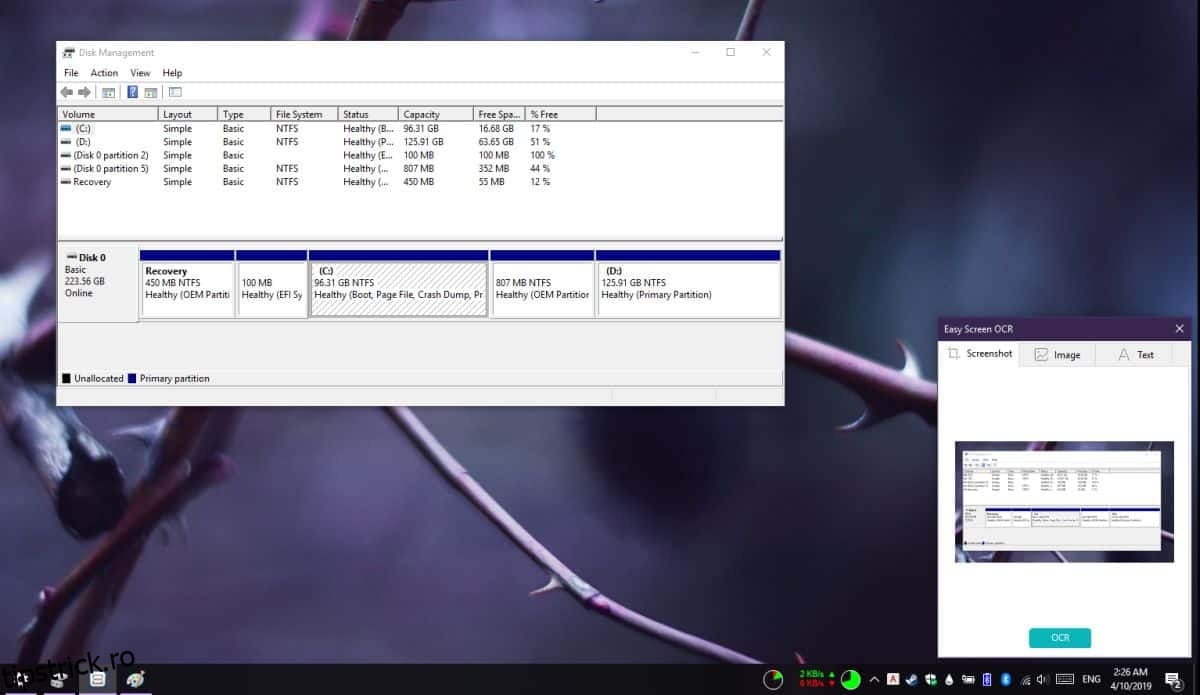OCR este o caracteristică pe care o găsiți în mod normal în aplicațiile de scanare. Rareori găsiți acest lucru ca o caracteristică de sine stătătoare care nu este menită să fie utilizată pe imaginile scanate. Nu toată lumea trebuie să aleagă text dintr-o imagine scanată. Uneori trebuie doar să alegeți text dintr-o imagine sau dintr-un alt element de pe ecran. Easy Onscreen OCR este un instrument care vă permite să selectați orice de pe ecran și să extrageți text din acesta. Textul poate fi copiat în clipboard și inserați-l oriunde doriți.
Easy Onscreen OCR nu este gratuit. Puteți încerca gratuit timp de trei zile. Din păcate, această aplicație nu are o opțiune de cumpărare unică. Are un model de abonament care vă permite să vă abonați la el lunar, semestrial și anual.
Text din imagine
Descarca, instalați și rulați Easy Onscreen OCR. Se rulează în bara de sistem. Faceți clic pe pictograma acesteia și selectați Captură din meniul contextual. Când culoarea cursorului se schimbă, puteți face clic și trage mouse-ul peste orice se află pe ecran din care doriți să copiați textul.
Pentru un test, l-am tras peste instrumentul de gestionare a discurilor pe Windows 10.
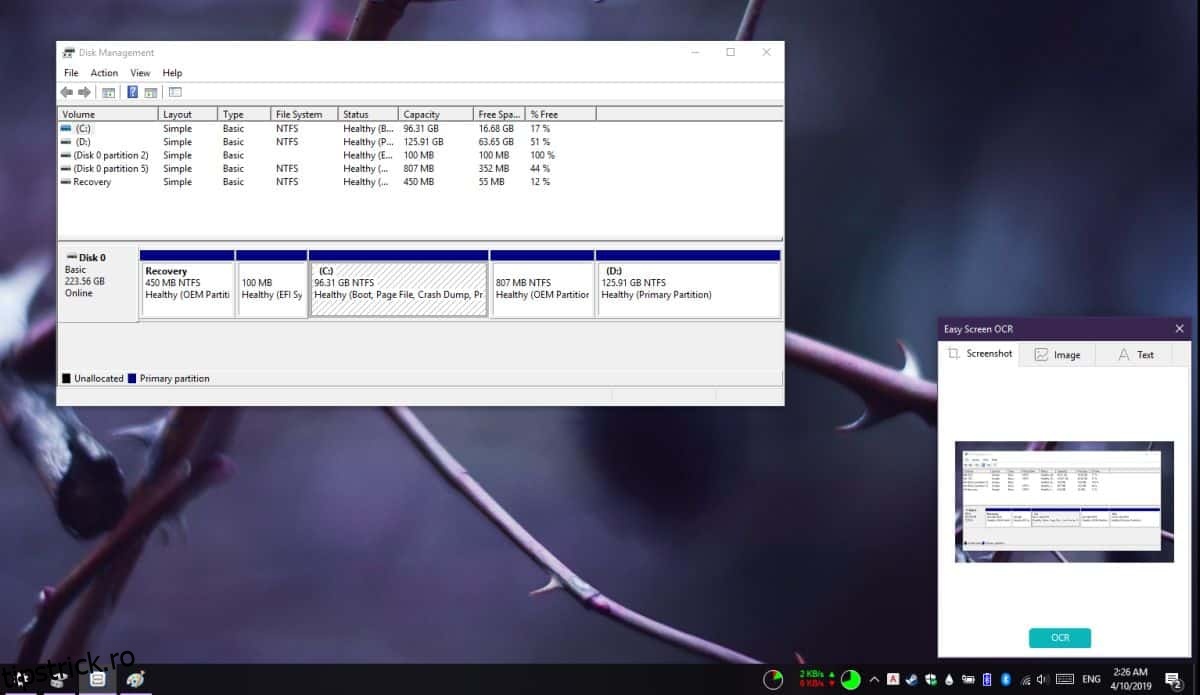
Faceți clic pe butonul OCR din fereastra mică a aplicației și aceasta va scana imaginea pentru text. Odată ce termină scanarea, va trece la fila Text unde puteți vedea textul pe care l-a copiat.
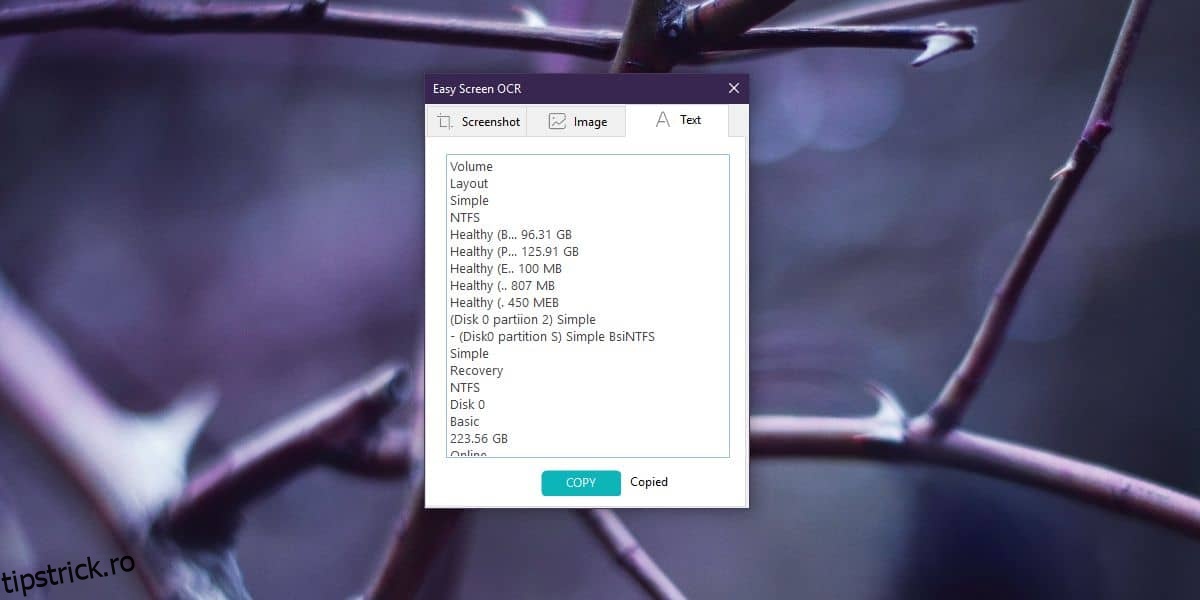
Nu există nicio formatare aplicată textului, așa că dacă copiați text dintr-o imagine și se întâmplă să fie într-un tabel sau aranjat într-un nor de text, textul detectat nu va reflecta acest lucru. Se asigură că spațiile și rupturile de rând nu sunt ratate și, deoarece funcționează pentru elementele de pe ecran, există șanse mici de eroare.
Aplicația funcționează foarte bine și cu articole scrise de mână. Dacă aveți o imagine cu text scris de mână, sunt șanse ca aplicația să o poată scana pentru text și să vă permită să o copiați. Deschideți aplicația și accesați fila Imagine. Trageți și plasați imaginea din care doriți să scanați textul, iar aplicația o va scana.
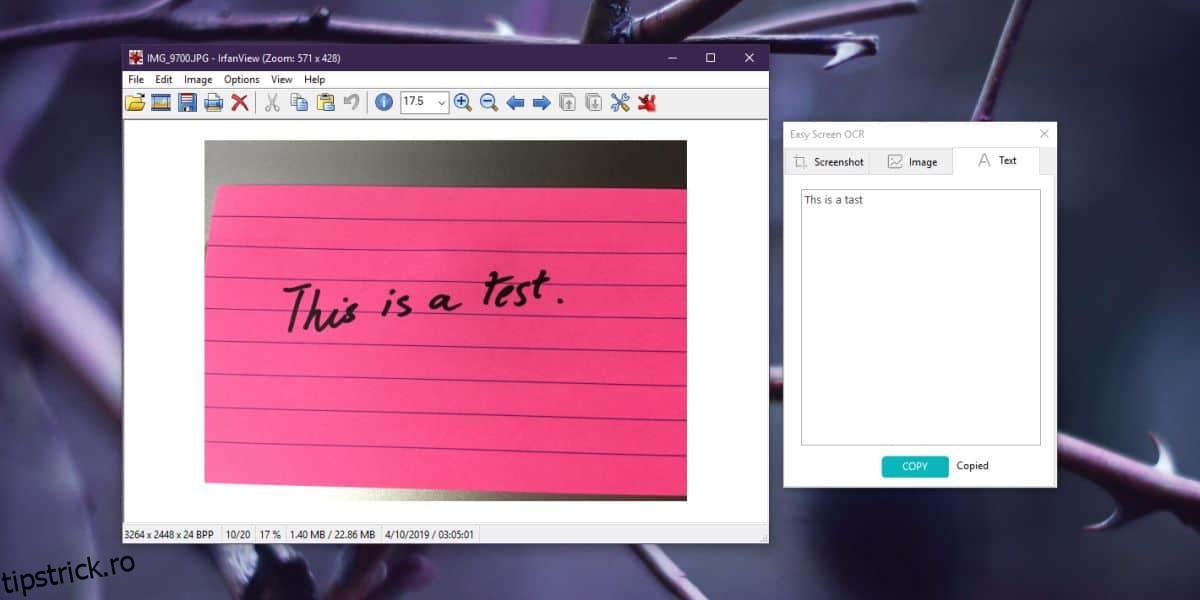
Aplicația funcționează excepțional de bine și, deși s-ar putea să nu fie gratuită, dacă munca dvs. necesită să alegeți mult text din imagini, s-ar putea să merite prețul și apoi ceva. Este disponibil atât pentru Windows, cât și pentru Mac și acceptă taste rapide personalizabile, mai multe formate de imagine, inclusiv exportul în PDF.